Suggerimenti per l’utilizzo di unità USB
Le unità USB sono un vantaggio per coloro che utilizzano i computer perché sono portatili, affidabili, abbastanza veloci e hanno una buona capacità. Le unità USB sono adatte per il trasferimento di grandi quantità di dati tra computer che non sono collegati da una rete veloce.
Quando si seleziona un’unità USB da utilizzare con il sistema, si ottengono sempre le migliori prestazioni se si abbina la “generazione” dell’unità USB a ciò che è supportato dal sistema. In altre parole, se il tuo sistema dispone di connettori USB 2 o USB 3, otterrai le migliori prestazioni utilizzando un’unità USB 2 o USB 3. È possibile utilizzare generazioni precedenti di unità con le nuove generazioni di connettori, ma le velocità di trasferimento andranno solo alla velocità più lenta tra il sistema e l’unità. (Ad esempio, un’unità USB 2 non funzionerà alle velocità USB 3 anche se il sistema è in grado di supportare USB 3.)
Una cosa da tenere presente quando si utilizzano unità USB è che se AutoPlay è attivato, il disco verrà cercato ogni volta che viene collegato. Quando si collega un’unità, verrà visualizzata la finestra di dialogo AutoPlay. (Vedi figura 1.)
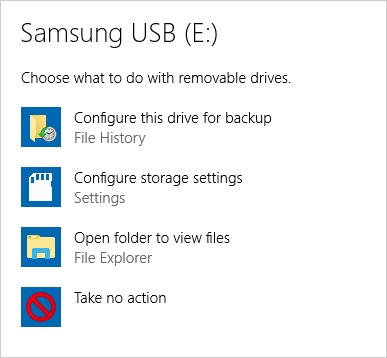
Figura 1. La finestra di dialogo AutoPlay.
Non lasciarti ingannare dal pensare che devi aspettare fino al termine della ricerca prima di poter utilizzare il dispositivo. Invece, fai semplicemente clic sull’opzione Apri cartella per visualizzare i file nella parte inferiore e vedrai immediatamente apparire una finestra di Esplora risorse per l’unità USB. È quindi possibile navigare nell’unità come si farebbe con qualsiasi altra unità disco.
Un’altra causa non necessaria che potrebbe preoccuparti è che occasionalmente non accade nulla quando colleghi un’unità USB. Quando ciò accade, di solito è perché i connettori USB devono essere riposizionati. Rimuovere semplicemente l’unità USB dalla porta USB e ricollegarla. A questo punto dovrebbe apparire l’unità.
Infine, si consiglia di rimuovere sempre in modo sicuro l’unità USB invece di estrarla semplicemente dalla porta USB. Puoi rimuovere un dispositivo in modo sicuro facendo clic sull’icona Rimozione sicura nella barra delle applicazioni. Sembra un cavo USB con un segno di spunta accanto. (Vedi figura 2.)
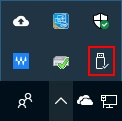
Figura 2. L’icona Rimozione sicura.
Dopo aver fatto clic sull’icona Rimozione sicura, Windows mostra i dispositivi USB che rileva sul tuo sistema. Fai clic sul nome del dispositivo che desideri rimuovere e Windows ti farà sapere a breve se è consentito rimuoverlo.
Una volta ricevuta la notifica, sei libero di scollegarlo.
Questo suggerimento (12371) si applica a Windows 7, 8 e 10.